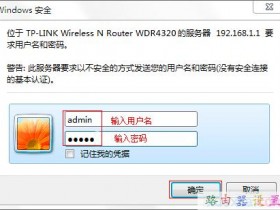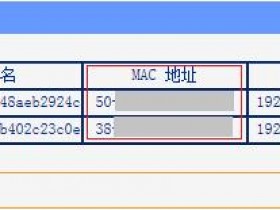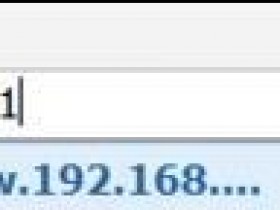- A+
所属分类:netcore磊科路由器
Netcore磊科无线路由器怎么升级
本文介绍了磊科(Netcore)无线路由器进行升级操作的方法,升级指的是对磊科(Netcore)无线路由器的软件(固件)进行升级,因为一开始软件系统难免会存在一些bug,后期厂商发现后,会对这些bug进行修复,然后退出新的升级补丁包.因此,对磊科(Netcore)无线路由器进行升级是非常有必要的,可以使得路由器更加稳定、高效率的工作。
磊科无线路由器升级的方法
1、查看产品型号:查看磊科无线路由器的型号:在路由器的底部一般都会标有产品的型号,并记录下来;也可以在磊科无线路由器的管理界面查看型号:登录后,在“高级配置”界面的左上角会标有产品的型号。
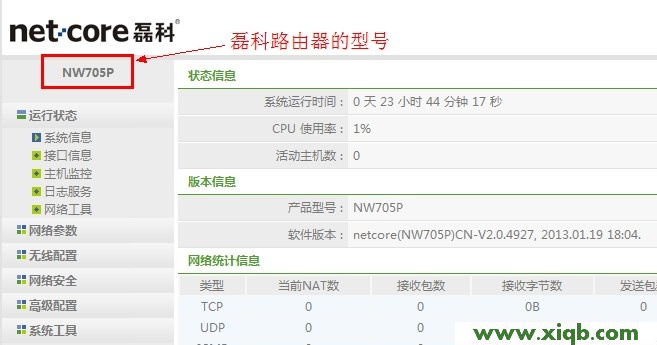
2、下载升级固件:到磊科无线路由器的官网下载对应型号的升级固件,点击进入磊科路由器固件下载页面
3、进入磊科路由器的管理界面:在浏览器里面输入192.168.1.1,然后按回车键---->输入登录用户名和登录密码---->点击“确定”登录。
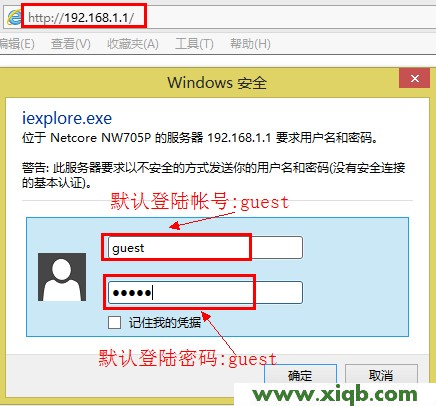
4、点击“高级配置”。
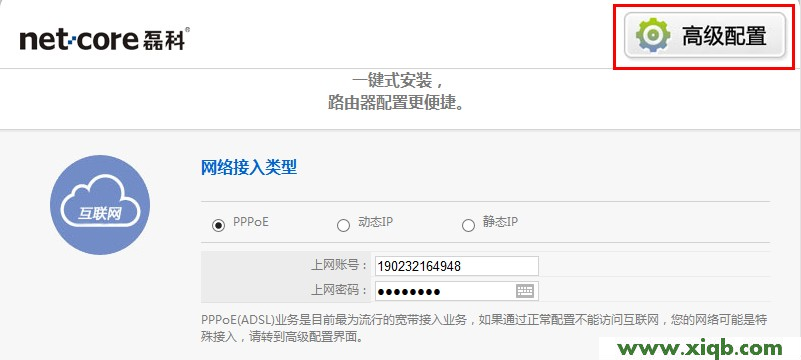
5、点击“系统工具”---->再点击“软件升级”---->点击右侧的“浏览”找到刚才下载的升级固件文件---->点击“升级”。
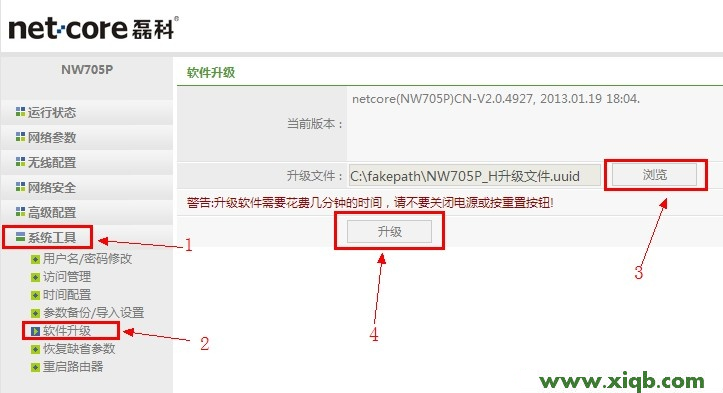
注意:整个升级过程大约需要几分钟的时间,在这个过程中请不要关闭电源或按重置按钮,否则会造成升级失败,损坏路由器,使得其无法正常使用。